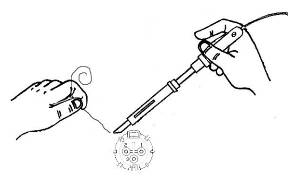在Intel芯片中,实现SATA/ESATA/NSS接口硬盘热插拔功能,需要打开AHCI功能。与AMD芯片一样,除了在安装系统时加载相应驱动外,还可以在已安装好的系统中加载相应驱动来达到热插拔的目的。
AHCI的全称是Advanced Host Controller Interface高级主机控制器接口,相比较普通的IDE模式,可以实现包括NCQ(Native Command Queuing)和热插拔等诸多功能。如果我们在安装系统时,SATA接口选择的是IDE模式,而不是AHCI,那么安装好后,你就不能直接将SATA硬盘模式从IDE改成AHCI,否则会出现蓝屏的现象。如果想要更改为AHCI,就需要另外安装AHCI驱动。
一、Vista系统
要将SATA模式更改为AHCI,就需要为驱动器加载Msahci.sys驱动程序。在Windows Vista操作系统下,更改很简单,只需修改注册表即可安装Msahci.sys驱动。
首先下载Intel Matrix Storage Manager驱动磁盘创建程序和南桥芯片组Matrix Storage Manager驱动,将其解压缩后复制到C:\Windows\System32\Drivers文件夹内。
然后在注册表中找到并单击下面的注册表子项:HKEY_LOCAL_MACHINE\System\CurrentControlSet\Services\Msahci,右键单击“名称”列中的“Start”,单击“修改”。接下来在“数值数据”框中,键入0,然后单击“确定”,保存退出。
接下来重启电脑,在BIOS中将SATA模式修改为AHCI,保存退出。重启电脑,顺利进入系统,会提示正在安装新硬件驱动。安装南桥芯片组Matrix Storage Manager驱动,重启电脑。再一次进入系统,就已经成功将硬盘模式设置为AHCI了。
最后,还需要进入硬盘的属性页面,检查是否启用了高级性能,勾选之后,就能够启用AHCI的所有功能了。
二、XP系统
在XP系统中,操作要复杂一些,基本步骤是:首先强制安装AHCI驱动,然后进BIOS将SATA模式更改为AHCI,重启进入系统后再自动安装驱动。具体操作如下:
第一步:确定主板是否支持AHCI,支持的话到Intel或者主板厂家网站去下载芯片组对应的AHCI驱动,并解压至硬盘某个目录备用。
第二步:右击“我的电脑”,选择“管理-设备管理器”,展开IDE ATA/ATAPI控制器标签,在标准双通道PCI IDE控制器(“Standard Dual Channer PCI IDE”或“Intrl Serial ATA Storage Controller”)上右击,选“更新驱动程序→从列表或指定位置安装”,然后“下一步→浏览”,找到你刚才解压的驱动包,再点“下一步”进行安装。注意:有的标准双通道有两个,只用更新一个就可以了,更新完驱动以后系统有可能蓝屏,此时不用担心,直接重启电脑。

第三步:重启电脑进入CMOS设置,开启AHCI选项,保存退出后,再次重启电脑,进入系统。
第四步:重启电脑进入系统后,系统就会发现硬件,选择自动安装AHCI驱动即可。如果这里提示找不到文件,那么就返回,选择“从列表或指定位置安装”,再指定你刚才下载的驱动安装目录,驱动安装过后就成功开启AHCI功能了。
Intel的南桥驱动包Intel Matrix Storage Manager中集成有AHCI驱动,可下载Intel Matrix Storage Manager后提取出AHCI驱动,另外,Intel Matrix Storage Manager安装后可以实时监控你的硬盘健康状态,建议安装。
下载Intel Matrix Storage Manager:http://www.av110.net/shipinziyuan/201004/3177.html